上一節(jié),幾只海鷗講述了一些coreldraw9的基本操作(啊,不是海鷗,是我),在這一小節(jié)中,我也采用相同的辦法,利用一個簡單的茶壺實例,講述一下在coreldraw9中怎樣進行“節(jié)點編輯”。當(dāng)然,其中還會涉及到一些其它問題,例如工具的使用等等。
首先來看看這個實例完成后的效果:(圖4)
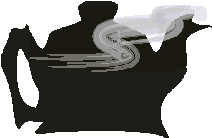 (圖4)
(圖4)
事實上,如果你采用coreldraw9提供的繪圖工具“手繪工具”創(chuàng)建對象的話,你就一定會感受到這一點:鼠標(biāo)和筆完全是兩碼事!即使我相信你是一個非常高明的畫師,能夠很輕松的畫出一個物體來。你仍然會對鼠標(biāo)作畫感到痛苦,而且非常痛苦,你會像一個剛開始畫畫的人一樣,線條完全不會你的控制。對吧?
為什么不用一下其他的辦法呢?
現(xiàn)在開始實例……
第一步:畫一個圓!(如圖5)
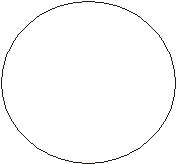 (圖5)
(圖5)
圓?能行嗎?沒錯,就是畫一個圓,方法很簡單,你僅僅需要選擇工具箱中的“橢圓形工具”,在畫面上拖動鼠標(biāo)就可以了(如果想畫得很……圓,按住ctrl拖動鼠標(biāo)就行了)。
想了解如何使用“橢圓形工具”?好的,沒問題!
“橢圓形工具”位于工具箱自上而下第六的位置,以一橢圓形的線圈作為按鈕,按鈕上沒有小三角形。一般情況下,你只需要點取該按鈕,然后在畫面上拖動鼠標(biāo)即可。
這么簡單??不,當(dāng)然不!事實上,包括“橢圓形工具”在內(nèi),所有的工具都有一個右鍵菜單,當(dāng)鼠標(biāo)移到工具箱上的某一個工具上時(以橢圓形工具為例),點擊右鍵,會出現(xiàn)一個小菜單,上面有兩個選項:“這是什么”、“屬性”。選擇“這是什么”則出現(xiàn)幫助信息,告訴你這是什么,選擇“屬性”則出現(xiàn)橢圓形工具的屬性對話框,你只需在對話框中進行相應(yīng)的選擇設(shè)定就可以了,需要注意一下的是“自由變形工具”(位于“選形工具”菜單內(nèi))、互動式填色工具、互動式透明工具、互動式變形工具和滴管工具的右鍵菜單就不一樣? 它們的右鍵菜單有12種選項,其中包括工具列、自訂、標(biāo)準(zhǔn)、屬性列、工具箱等。
第二步:把圓轉(zhuǎn)換為曲線,編輯節(jié)點,使圓成為茶壺的形狀。
用這種方法建立茶壺可能實在不是一個好方法,在coreldraw9中你可以有無數(shù)種建立這樣一個茶壺的辦法。不過在這里,請你試著按這個方法試一下,因為馬上就要講到曲線的特性了,這一步效果如圖6。
在coreldraw9中,除去從其他地方引進來的點陣圖之外,所有的圖形都可以看作是曲線,而事實上,曲線也的確是矢量圖形中最重要的一點。不過這個問題我想還是留給那些搞研究的先生去討論的好,我們只需要注意在coreldraw9有幾種特殊的對象的特性和普通曲線的屬性有一定區(qū)別就可以了,它們是橢圓、矩形、多邊形、文字。而他們的特殊性也就表現(xiàn)在他們固有的特征上,例如橢圓,他只有一個節(jié)點,而且只能沿圓周運動而變?yōu)榘雸A或其它一些具有圓的特征的對象。而且文字一旦轉(zhuǎn)成曲線,就無法換回原來的格式了(只能用“復(fù)原”命令)。
這時,我們需要把圓轉(zhuǎn)換成為普通曲線了。
方法是這樣:執(zhí)行“安排”菜單中的“轉(zhuǎn)換成曲線”命令(而轉(zhuǎn)換回來也可以,執(zhí)行緊挨著的“將邊框轉(zhuǎn)換為對象”命令就行了)。
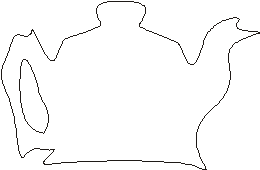 (圖6)
(圖6)
還是那句話:理論由給先生,我們干我們的事……但我們到少要搞清楚節(jié)點的三種狀態(tài)是尖角、平滑、對稱。(唉啊……別打)
我們繼續(xù),繼續(xù)……
編輯路徑,要用的工具是“造形工具”。有三種方法讓你選擇:移動節(jié)點、移動線條、移動節(jié)點的控制桿。
選擇物體后,就進入了節(jié)點編輯狀態(tài)。這時,主要利用右鍵菜單操作:把鼠標(biāo)移動某個節(jié)點上(該節(jié)點會放大顯示,以表示處于選擇狀態(tài)),點下右鍵,會出現(xiàn)右鍵菜單,上面包括有:新增、刪除、到直線、到曲線、尖角、平滑、對稱、自動關(guān)閉、接合、打散、反向曲線、彈性模式、這是什么、屬性。其中尖角、平滑、對稱三種狀態(tài)的影響完全不相同,相信你試一下就知道了,注意“打散”實際就是“斷開節(jié)點”(“接合”當(dāng)然相反)。
|||實例學(xué)用coreldraw9上一節(jié),幾只海鷗講述了一些coreldraw9的基本操作(啊,不是海鷗,是我),在這一小節(jié)中,我也采用相同的辦法,利用一個簡單的茶壺實例,講述一下在coreldraw9中怎樣進行“節(jié)點編輯”。當(dāng)然,其中還會涉及到一些其它問題,例如工具的使用等等。
首先來看看這個實例完成后的效果:(圖4)
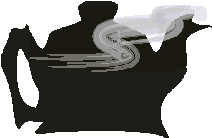 (圖4)
(圖4)
事實上,如果你采用coreldraw9提供的繪圖工具“手繪工具”創(chuàng)建對象的話,你就一定會感受到這一點:鼠標(biāo)和筆完全是兩碼事!即使我相信你是一個非常高明的畫師,能夠很輕松的畫出一個物體來。你仍然會對鼠標(biāo)作畫感到痛苦,而且非常痛苦,你會像一個剛開始畫畫的人一樣,線條完全不會你的控制。對吧?
為什么不用一下其他的辦法呢?
現(xiàn)在開始實例……
第一步:畫一個圓!(如圖5)
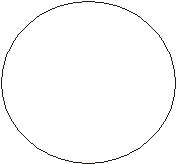 (圖5)
(圖5)
圓?能行嗎?沒錯,就是畫一個圓,方法很簡單,你僅僅需要選擇工具箱中的“橢圓形工具”,在畫面上拖動鼠標(biāo)就可以了(如果想畫得很……圓,按住ctrl拖動鼠標(biāo)就行了)。
想了解如何使用“橢圓形工具”?好的,沒問題!
“橢圓形工具”位于工具箱自上而下第六的位置,以一橢圓形的線圈作為按鈕,按鈕上沒有小三角形。一般情況下,你只需要點取該按鈕,然后在畫面上拖動鼠標(biāo)即可。
這么簡單??不,當(dāng)然不!事實上,包括“橢圓形工具”在內(nèi),所有的工具都有一個右鍵菜單,當(dāng)鼠標(biāo)移到工具箱上的某一個工具上時(以橢圓形工具為例),點擊右鍵,會出現(xiàn)一個小菜單,上面有兩個選項:“這是什么”、“屬性”。選擇“這是什么”則出現(xiàn)幫助信息,告訴你這是什么,選擇“屬性”則出現(xiàn)橢圓形工具的屬性對話框,你只需在對話框中進行相應(yīng)的選擇設(shè)定就可以了,需要注意一下的是“自由變形工具”(位于“選形工具”菜單內(nèi))、互動式填色工具、互動式透明工具、互動式變形工具和滴管工具的右鍵菜單就不一樣? 它們的右鍵菜單有12種選項,其中包括工具列、自訂、標(biāo)準(zhǔn)、屬性列、工具箱等。
第二步:把圓轉(zhuǎn)換為曲線,編輯節(jié)點,使圓成為茶壺的形狀。
用這種方法建立茶壺可能實在不是一個好方法,在coreldraw9中你可以有無數(shù)種建立這樣一個茶壺的辦法。不過在這里,請你試著按這個方法試一下,因為馬上就要講到曲線的特性了,這一步效果如圖6。
在coreldraw9中,除去從其他地方引進來的點陣圖之外,所有的圖形都可以看作是曲線,而事實上,曲線也的確是矢量圖形中最重要的一點。不過這個問題我想還是留給那些搞研究的先生去討論的好,我們只需要注意在coreldraw9有幾種特殊的對象的特性和普通曲線的屬性有一定區(qū)別就可以了,它們是橢圓、矩形、多邊形、文字。而他們的特殊性也就表現(xiàn)在他們固有的特征上,例如橢圓,他只有一個節(jié)點,而且只能沿圓周運動而變?yōu)榘雸A或其它一些具有圓的特征的對象。而且文字一旦轉(zhuǎn)成曲線,就無法換回原來的格式了(只能用“復(fù)原”命令)。
這時,我們需要把圓轉(zhuǎn)換成為普通曲線了。
方法是這樣:執(zhí)行“安排”菜單中的“轉(zhuǎn)換成曲線”命令(而轉(zhuǎn)換回來也可以,執(zhí)行緊挨著的“將邊框轉(zhuǎn)換為對象”命令就行了)。
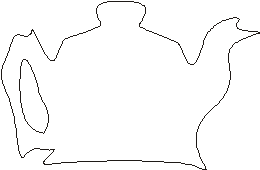 (圖6)
(圖6)
還是那句話:理論由給先生,我們干我們的事……但我們到少要搞清楚節(jié)點的三種狀態(tài)是尖角、平滑、對稱。(唉啊……別打)
我們繼續(xù),繼續(xù)……
編輯路徑,要用的工具是“造形工具”。有三種方法讓你選擇:移動節(jié)點、移動線條、移動節(jié)點的控制桿。
選擇物體后,就進入了節(jié)點編輯狀態(tài)。這時,主要利用右鍵菜單操作:把鼠標(biāo)移動某個節(jié)點上(該節(jié)點會放大顯示,以表示處于選擇狀態(tài)),點下右鍵,會出現(xiàn)右鍵菜單,上面包括有:新增、刪除、到直線、到曲線、尖角、平滑、對稱、自動關(guān)閉、接合、打散、反向曲線、彈性模式、這是什么、屬性。其中尖角、平滑、對稱三種狀態(tài)的影響完全不相同,相信你試一下就知道了,注意“打散”實際就是“斷開節(jié)點”(“接合”當(dāng)然相反)。
|||編輯節(jié)點有一些簡單的快捷方法,比如鼠
新聞熱點
疑難解答